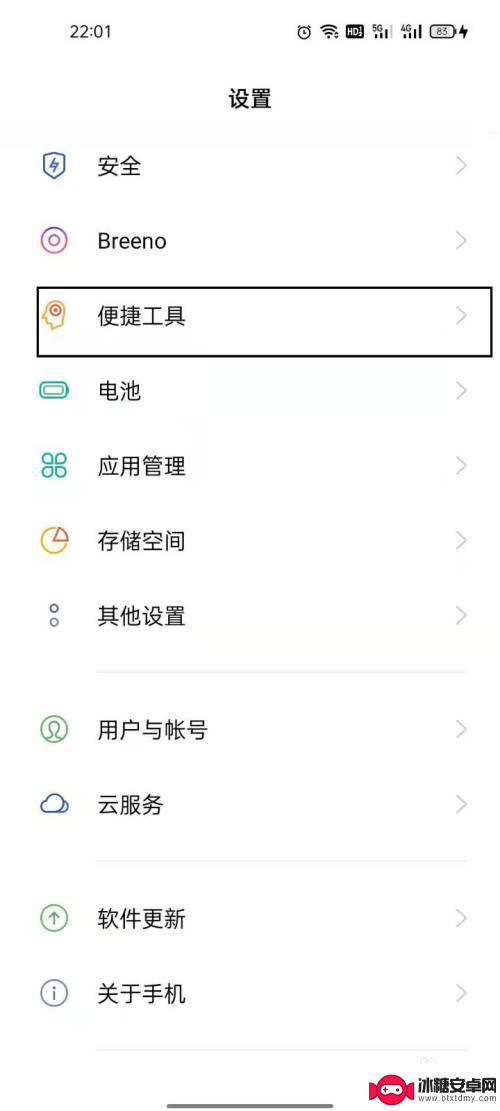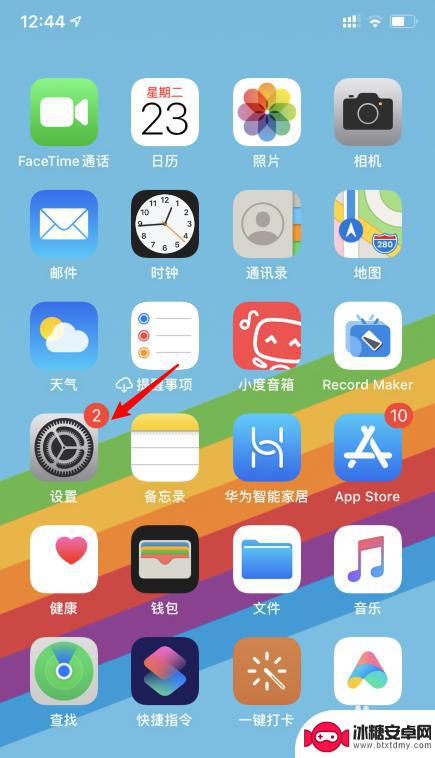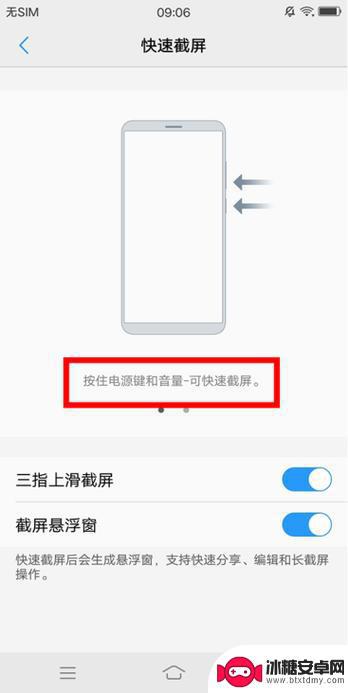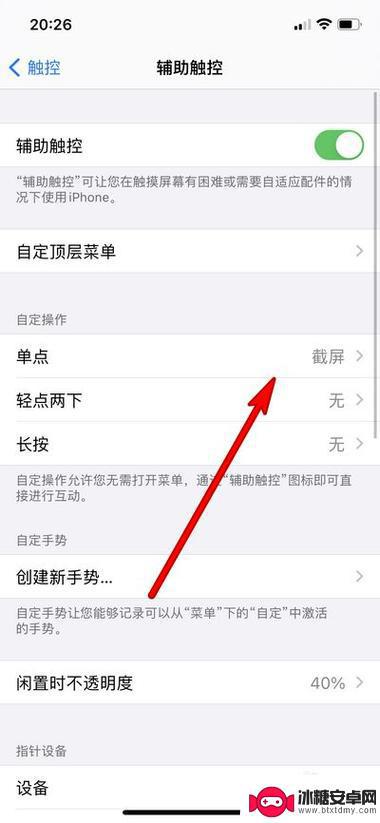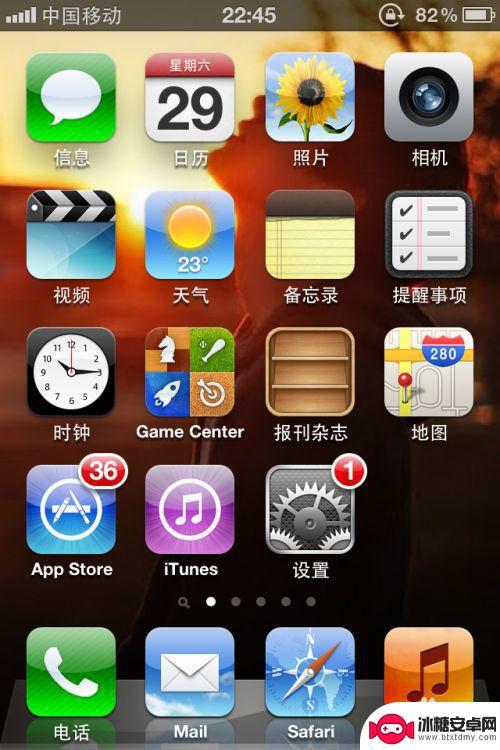苹果手机怎么截屏11 iphone11截屏操作步骤
苹果手机已经成为了人们生活中必不可少的一部分,而在苹果手机中,截屏功能更是为我们的日常使用带来了极大的便利。特别是在iPhone 11这款新一代的手机中,截屏操作更是变得更加简单和高效。如何在iPhone 11上进行截屏呢?下面将为大家详细介绍iPhone 11截屏的操作步骤。无论是想要保存珍贵瞬间的照片,还是需要分享屏幕上的信息,iPhone 11的截屏功能都将成为您的得力助手。让我们一起来了解一下吧!
iphone11截屏操作步骤
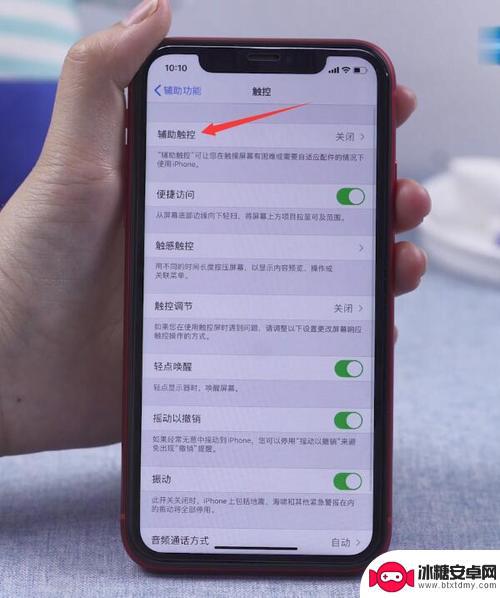
iPhone11怎么截屏
按键截屏:通过同时按住【音量+键】和【电源键】进行截屏。
虚拟按键截屏:点击iPhone11【设置】-【通用】-【辅助功能】-滑动【开关】至右边,即可启动“小白点”。点击下方【自定顶层菜单】-选择【+】设置【屏幕快照】,回到需要截图的界面,点击【小白点】-【屏幕快照】即可截图。
iPhone11怎么截长图
目前原生截长图功能只支持部分应用,例如Safari、备忘录等应用。通过同时按住【音量+】和【电源键】或者通过【小白点】截图,点击左下角【缩略图】选择上方【整页】即可截长图。
iPhone11怎么区域截图
同时按住【音量+】和【电源键】完成截图,拖动【截图】边缘。自定义合适的图片尺寸,点击左上角【完成】即可保存区域截图。
iPhone11怎么屏录
点击【设置】-【控制中心】-【自定义控制】-添加【屏幕录制】-回到主界面【上划】-点击【屏幕录制】即可开始屏幕录制。点击手机红色【状态栏】即可停止录制。录制文件存放在【相册】内。
以上就是苹果手机如何截屏11的全部内容,如果还有不懂的用户可以根据小编的方法来操作,希望能够帮助到大家。
相关教程
-
oppo手机a35怎么截屏 oppo手机截屏方法步骤
在日常使用手机的过程中,截屏是一项常见的操作,对于oppo手机A35用户来说,如何快速地进行截屏操作是非常重要的。在这里我们将介绍oppo手机A35的截屏方法步骤,让您能够轻松...
-
苹果11手机截屏快捷键怎么设置 iphone11怎么快速截屏步骤
iPhone 11手机的截屏功能是非常方便实用的,通过设置快捷键可以更加快速地完成截屏操作,在iPhone 11上,可以通过同时按下手机侧面的电源键和音量加键来进行截屏,这样不...
-
如何背部截屏手机 苹果iOS14轻点背面截屏设置步骤
如何背部截屏手机,在苹果iOS14系统中,背面截屏成为了一项备受欢迎的功能,为用户提供了更便捷的操作体验,背面截屏功能的设置步骤简单易行,只需要轻点手机背面即可完成截屏操作。这...
-
vivo手机截长图怎么操作 vivo手机长截屏的操作步骤
vivo手机长截屏是一项非常实用的功能,可以帮助用户快速捕捉页面上的全部内容,操作起来也非常简单,只需要按住音量减键和电源键同时按下即可完成长截屏。在使用vivo手机时,如何进...
-
新苹果11手机怎么截屏 iphone11怎么截屏滚动截屏
苹果11手机作为最新一代的苹果手机,其功能强大、操作简便备受用户喜爱,其中截屏功能更是备受关注。想要在iPhone 11上进行截屏操作,只需简单几步即可完成。而在滚动截屏方面,...
-
苹果4s怎么截图手机屏幕 苹果4s如何截屏操作步骤
苹果4s怎么截图手机屏幕,苹果4s是一款备受欢迎的智能手机,拥有众多强大的功能和便捷的操作方式,其中,截图功能是用户常用且非常实用的一项功能。通过截屏,我们可以轻松地保存屏幕上...
-
如何拆手机显示屏 怎么正确拆解手机外屏
在日常生活中,手机已经成为我们生活中不可或缺的一部分,随着时间的推移,手机屏幕可能出现问题,需要进行更换或修理。如何正确地拆解手机外屏成为了许多人关注的焦点。正确的操作方法不仅...
-
手机怎连接网络 手机连接WIFI网络设置
手机已经成为我们日常生活中必不可少的工具,而连接网络更是手机功能的基础之一,手机可以通过多种方式连接网络,其中最常见的方式就是连接WIFI网络。连接WIFI网络可以让手机实现快...
-
苹果手机怎么样设置无线网 iPhone如何连接WIFI
苹果手机作为一款领先的智能手机品牌,其连接无线网络的设置也是非常简单方便的,用户只需打开手机的设置,进入Wi-Fi选项,然后选择要连接的无线网络并输入密码即可轻松连接上互联网。...
-
门禁卡怎么设置手机用密码 手机门禁卡设置方法
现代科技的发展使得门禁系统也变得更加智能化,我们可以通过手机来设置门禁卡的密码,实现更加便捷的出入方式。手机门禁卡设置方法也变得更加简单易行,让我们可以随时随地控制自己的出入权...